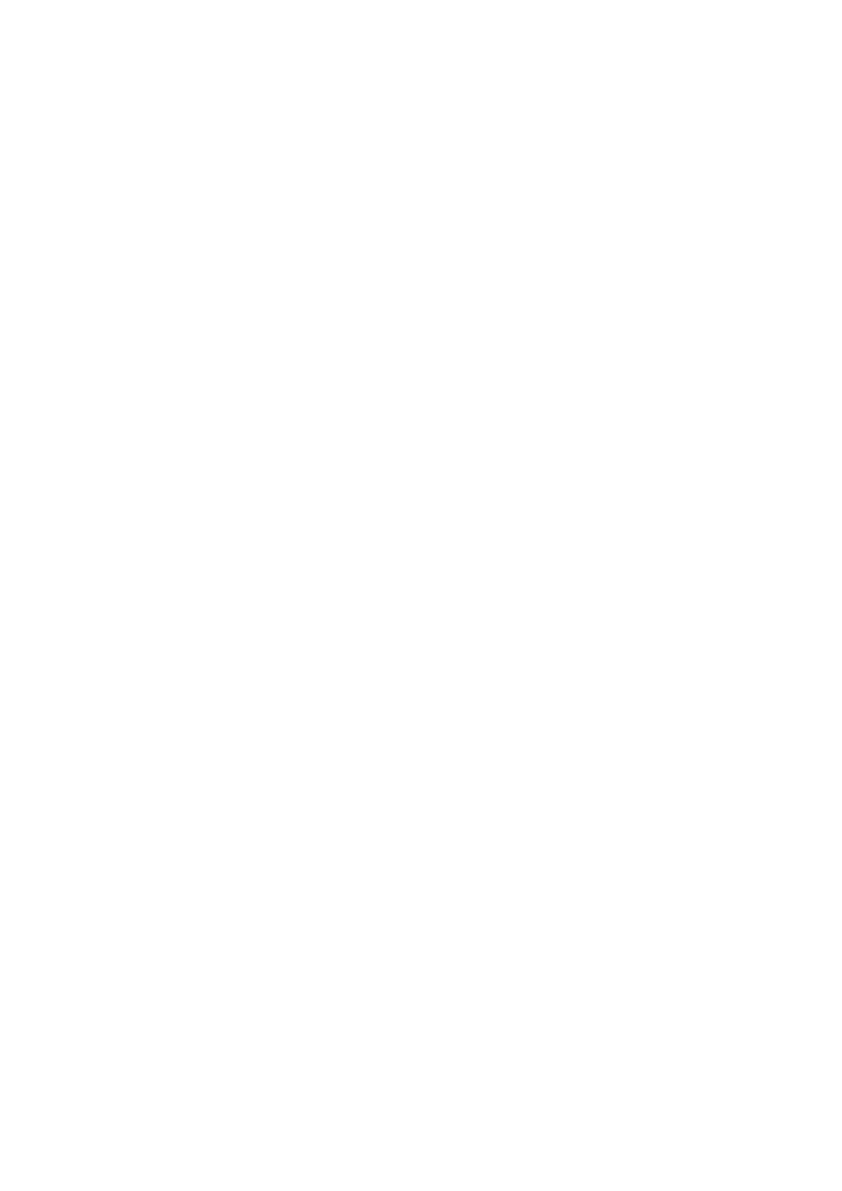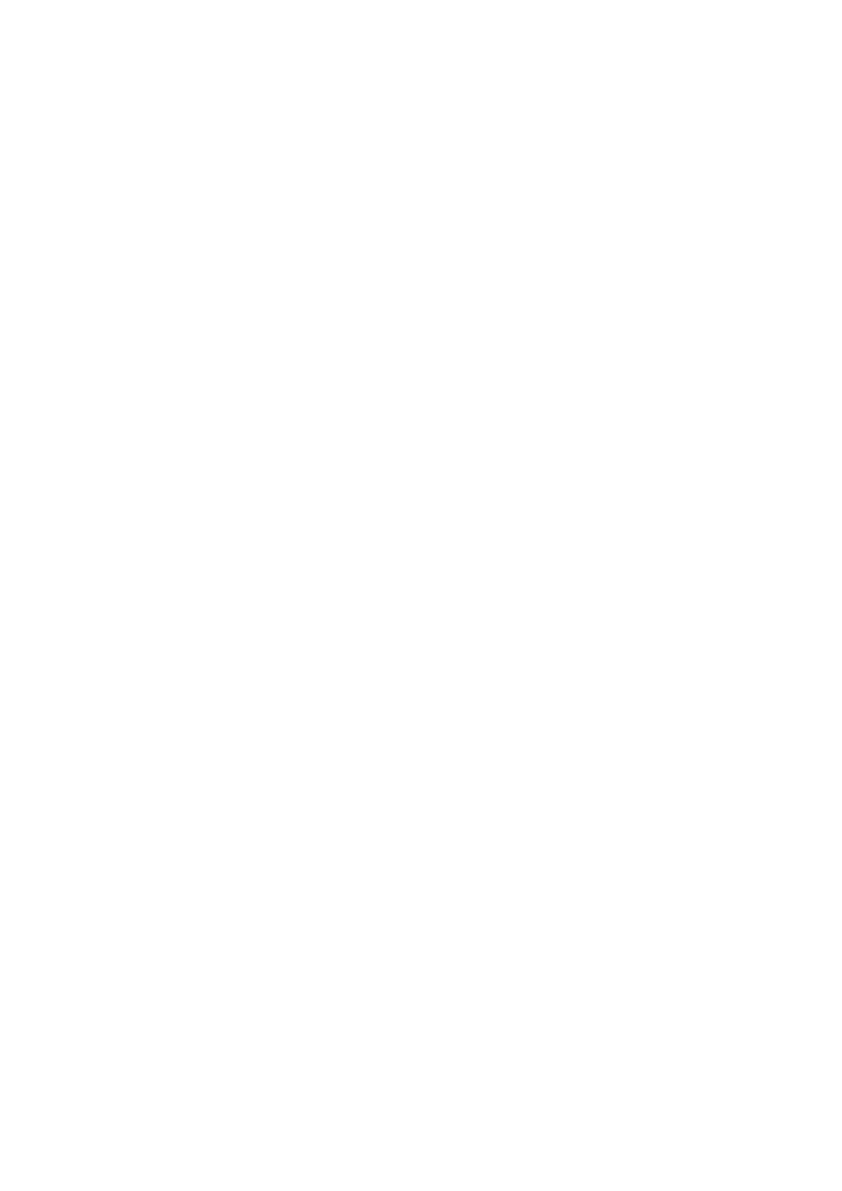
2 HU
1 Fontos!
• Gondosan olvassa el az utasításokat.
• Ügyeljen a gyelmeztetésekben foglaltakra.
• Kövesse az utasításokat.
• Gondoskodjon arról, hogy a
szellőzőnyílások ne tömődjenek el. A
készülék telepítését a gyártó utasításai
szerint végezze.
• Ne helyezze a készüléket hőt kibocsátó
eszközök, így fűtőtestek, fűtőnyílások,
kályhák vagy működésük során hőt termelő
készülékek (pl. erősítők) közelébe.
• Tilos a hálózati kábelre rálépni vagy
azt becsípni, különös tekintettel
ott, ahol az a csatlakozó-aljzatokba,
készülékcsatlakozókba illeszkedik, vagy ott,
ahol kilép az egységből.
• Kizárólag a gyártó által javasolt
tartozékokat használja.
• Vihar idején, vagy ha hosszabb ideig nem
használja az egységet, húzza ki a csatlakozót
a hálózatból.
• A készülék javítását, szervizelését bízza
szakemberre. Az egységet a következő
esetekben kell szervizeltetni: ha bármilyen
módon megsérült, például megrongálódik
a hálózati kábel vagy csatlakozó, folyadék
került az egységbe vagy ráesett valami,
eső vagy nedvesség érte, nem működik
megfelelően vagy leejtették.
• Az egységbe nem kerülhet nedvesség és
kifröccsent folyadék.
• Ne helyezzen az egységre semmilyen
veszélyforrást (pl. folyadékkal töltött tárgyat,
égő gyertyát).
• Ahol a közvetlen csatlakoztatás adaptere
használatos megszakítóeszközként, a
megszakítóeszköznek mindig szabadon
hozzáférhetőnek kell lennie.